
Итак, вы только что приобрели свой первый телефон Android или, возможно, у вас есть телефон Android, которым вы не пользуетесь в полной мере, потому что это единственный тип недорогих телефонов, которые предлагает ваш оператор на сегодняшний день. Это руководство поможет вам понять и адаптироваться к жизни с Android.
Обратите внимание, что некоторые части вашего телефона, вероятно, будут отличаться от снимков экрана, которые мы сделали здесь, которые были сняты на Nexus 4 под управлением стандартной стандартной среды Android от Google. Такие устройства, как серия Samsung Galaxy S, имеют ряд изменений интерфейса, внесенных производителем телефона.
Настройка учетной записи Google
При первом включении устройства Android вам будет предложено ввести данные своей учетной записи Google или создать учетную запись Google, если у вас ее еще нет. Это технически необязательно, так как вы можете использовать телефон Android даже без учетной записи Google, но это хорошая идея.
Android - это операционная система Google, и учетная запись Google тесно связана с ОС. Ваша учетная запись Google используется для резервного копирования настроек телефона, отслеживания установленных приложений и связывания включенных приложений со службами Google, такими как Gmail, Календарь Google и Google Контакты. Если у вас когда-нибудь появится новый телефон Android или восстановить заводские настройки текущего телефона по умолчанию , учетная запись Google обеспечивает резервное копирование всего. Вы также можете получить доступ к электронной почте, контактам, событиям календаря и другим данным в Интернете. Android может даже автоматически загружать ваши фотографии в личный альбом в Google+, поэтому у тебя всегда будет резервная копия .
Если вы решите не вводить учетные данные Google при настройке телефона Android, вы можете добавить учетную запись позже на экране настроек Android.
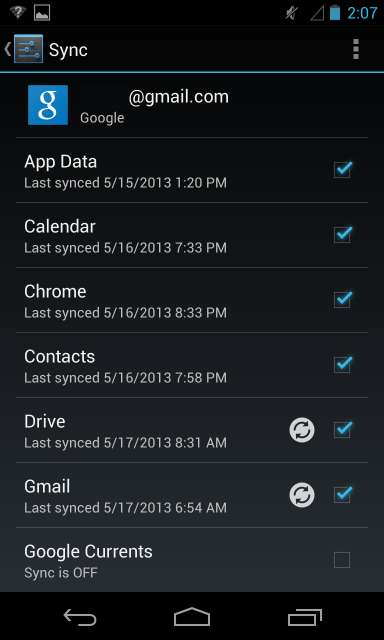
Использование телефона в качестве телефона
Как и другие смартфоны, телефоны Android имеют больше общего с компьютерами, чем с традиционными телефонами. Их можно использовать для просмотра веб-страниц, электронной почты и всего, для чего есть приложения - от потоковой передачи видео и игр до редактирования фотографий и написания офисных документов.
Однако, если вы только переходите на Android с других платформ и хотите использовать свой телефон Android в качестве телефона, это не проблема. Вы можете использовать приложение "Телефон" для телефонных звонков и приложение "Сообщения" для отправки и получения текстовых сообщений. По умолчанию приложения «Телефон» и «Сообщения» должны отображаться в области док-станции в нижней части главного экрана - ищите синий телефон и зеленый текстовый кружок.

Знакомство с ОС
При включении устройства Android вы увидите экран блокировки, на котором вы можете настроить код, графический ключ или пароль, чтобы никто не мог использовать ваш телефон без вашего разрешения.

Разблокируйте телефон, и вы увидите главный экран. Главный экран - это место, где вы можете разместить значки ваших любимых приложений и добавить виджеты. Например, если вы часто пользуетесь Gmail, вы можете добавить виджет Gmail, чтобы видеть свой почтовый ящик на главном экране, не открывая никаких приложений. Если вы часто используете другие приложения, вы можете разместить их значки на главном экране.
Нажмите кнопку с кружком в нижней части главного экрана, чтобы открыть панель приложений. На панели приложений перечислены все приложения, которые вы установили на свой телефон Android. В отличие от iPhone от Apple, где домашний экран всегда представляет собой просто список установленных приложений, на Android главный экран и список установленных приложений разделены.
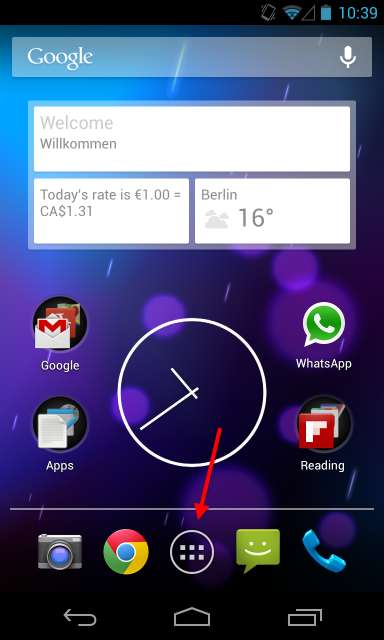
На панели приложений вы можете провести пальцем по экрану, чтобы просмотреть установленные приложения, и запустить одно, нажав на него. Чтобы разместить приложение на главном экране, нажмите и удерживайте его и перетащите в любое место. Чтобы узнать больше о настройке домашнего экрана, прочтите наше руководство по настройке домашнего экрана Android .

Нажимайте кнопки в нижней части экрана, чтобы управлять телефоном. Есть кнопка «Домой», которая мгновенно вернет вас на домашний экран, и кнопка «Назад», которая вернет вас в любое место на Android - она может перейти в приложение, которое вы использовали ранее, или на предыдущий экран в приложении, в котором вы сейчас находитесь. на вашем телефоне может быть кнопка многозадачности для переключения между открытыми окнами или кнопка меню, которая открывает меню приложения.
Когда вы закончите работу с приложением, просто нажмите кнопку «Домой», чтобы вернуться на главный экран, используйте кнопку «Назад», чтобы выйти из приложения, или используйте переключатель приложений, чтобы переключиться на другое приложение. Android автоматически управляет запущенными приложениями , поэтому вам не нужно беспокоиться о их закрытии.
Чтобы переключаться между открытыми приложениями, нажмите кнопку многозадачности. Если у вас нет кнопки многозадачности, возможно, вам придется дважды или долго нажимать кнопку главного экрана, чтобы вызвать переключатель приложений на вашем телефоне. Это зависит от телефона к телефону.
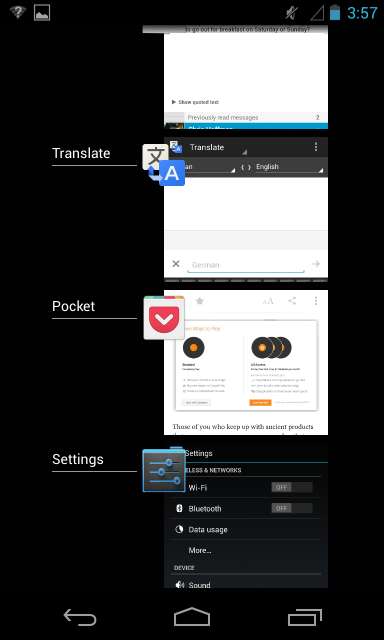
Дополнительные важные советы
- Использование уведомлений : Чтобы получить доступ к уведомлениям на телефоне, потяните пальцем панель уведомлений вверху экрана. Коснитесь уведомления, чтобы взаимодействовать с ним, или смахните уведомление влево или вправо, чтобы избавиться от него.
- Настройка вашего телефона : Настройки Android доступны в приложении "Настройки". Чтобы открыть его, откройте панель приложений и коснитесь значка «Настройки». Вы также можете потянуть вниз панель уведомлений, коснуться значка в правом верхнем углу и нажать кнопку «Настройки».
- Установка приложений : Чтобы установить приложения, откройте приложение "Play Маркет" - либо коснувшись ярлыка Play Store, либо коснувшись значка корзины в правом верхнем углу панели приложений. Вы можете легко искать приложения и устанавливать их из этого приложения.
- Выполнение поиска : Чтобы быстро начать поиск, коснитесь виджета окна поиска Google в верхней части главного экрана. Вы также можете быстро отдавать голосовые команды Android отсюда для поиска и выполнения других действий, ничего не вводя.
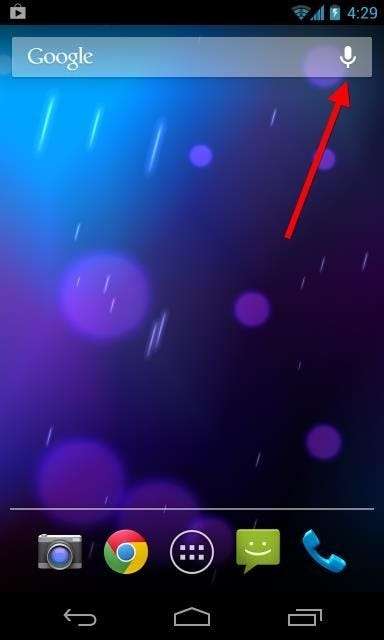
Сенсорные жесты
Типичные сенсорные жесты работают, как и следовало ожидать. Коснитесь чего-нибудь, чтобы активировать его, перемещайте палец по экрану для прокрутки вверх и вниз или проводите пальцем слева направо и справа налево для перемещения между экранами.
Чтобы избавиться от чего-либо, например от уведомления, вы можете провести по нему влево или вправо, что приведет к его перемещению с экрана. Просто прикоснитесь к объекту и проведите пальцем влево или вправо.
Чтобы выделить что-либо, будь то текст или что-то, что вы хотите переместить на экране, нажмите и удерживайте его. Это эквивалент "щелкнуть и перетащить" в Windows.

Об Android можно еще многое узнать, но мы надеемся, что это поможет вам начать работу, не перегружая вас.
Стив Баллмер настаивает на том, что для использования Android нужно быть специалистом по информатике, но Android проще в использовании, чем рабочий стол Windows.
Кредит изображения: Джей Ди Хэнкок на Flickr






